电脑怎么和虚拟机共享文件夹,深度解析,电脑与虚拟机之间文件共享的实用指南
- 综合资讯
- 2025-03-27 16:40:55
- 2
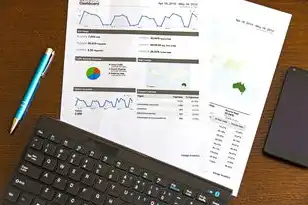
电脑与虚拟机共享文件夹,可提升工作效率,本文深度解析共享文件夹的方法,提供实用指南,帮助用户轻松实现文件互传。...
电脑与虚拟机共享文件夹,可提升工作效率,本文深度解析共享文件夹的方法,提供实用指南,帮助用户轻松实现文件互传。
随着虚拟机的广泛应用,越来越多的用户需要将电脑与虚拟机之间实现文件共享,本文将详细解析电脑与虚拟机之间文件共享的方法,帮助用户轻松实现数据传输和资源共享。
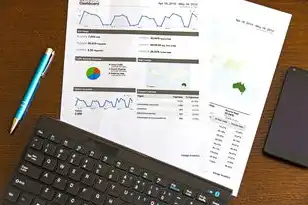
图片来源于网络,如有侵权联系删除
电脑与虚拟机共享文件的方法
使用虚拟机自带的共享文件夹功能
虚拟机软件如VMware、VirtualBox等,都自带了共享文件夹功能,可以实现电脑与虚拟机之间的文件共享。
以VMware为例,以下是使用共享文件夹功能实现文件共享的步骤:
(1)打开VMware,选择需要共享文件的虚拟机。
(2)点击“设置”按钮,进入虚拟机设置界面。
(3)在左侧菜单中找到“选项”选项卡,然后点击“共享文件夹”。
(4)在右侧窗口中,点击“添加”按钮,弹出“添加共享文件夹”对话框。
(5)在对话框中,设置共享文件夹的名称、路径以及访问权限,然后点击“确定”。
(6)回到虚拟机桌面,打开“我的电脑”,可以看到新增的共享文件夹,双击即可访问。
使用SMB协议共享文件
SMB(Server Message Block)是一种网络文件共享协议,可以实现电脑与虚拟机之间的文件共享。
以下是使用SMB协议共享文件的步骤:
(1)在虚拟机中,右键点击需要共享的文件夹,选择“属性”。
(2)在弹出的属性窗口中,点击“共享”选项卡。
(3)点击“共享”按钮,弹出“共享文件夹”对话框。
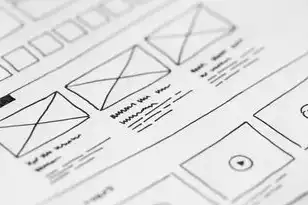
图片来源于网络,如有侵权联系删除
(4)在对话框中,设置共享文件夹的名称、权限等信息,然后点击“确定”。
(5)在电脑中,打开“文件资源管理器”,点击“网络”选项卡,找到虚拟机的共享文件夹,双击即可访问。
使用虚拟机软件的快捷方式共享文件
部分虚拟机软件支持创建快捷方式共享文件,实现电脑与虚拟机之间的快速文件传输。
以VMware为例,以下是使用快捷方式共享文件的步骤:
(1)在虚拟机中,找到需要共享的文件或文件夹。
(2)右键点击文件或文件夹,选择“复制”。
(3)在虚拟机桌面,找到共享文件夹,右键点击空白区域,选择“粘贴”。
(4)在电脑中,打开“文件资源管理器”,找到共享文件夹,即可访问共享文件。
注意事项
-
确保虚拟机与电脑的网络连接正常,否则无法实现文件共享。
-
在设置共享文件夹权限时,要合理分配权限,避免安全风险。
-
部分虚拟机软件的共享文件夹功能可能存在兼容性问题,建议使用官方推荐的版本。
-
使用SMB协议共享文件时,要确保防火墙设置允许SMB协议通信。
本文详细解析了电脑与虚拟机之间文件共享的方法,包括使用虚拟机自带的共享文件夹功能、SMB协议共享文件以及虚拟机软件的快捷方式共享文件,通过这些方法,用户可以轻松实现电脑与虚拟机之间的文件传输和资源共享。
本文链接:https://www.zhitaoyun.cn/1917964.html

发表评论